كيفية إعادة ضبط المصنع لجهاز Mac على إعدادات المصنع | امسح Mac تمامًا
نشرت: 2020-08-27توفر إعادة تعيين Mac إلى إعدادات المصنع طريقة بسيطة وفعالة لمواجهة مشاكل MacOS. إنها طريقة سهلة لمسح Macbook للبيانات غير المرغوب فيها وإعطائها حياة جديدة. أيضًا إذا كنت تفكر في بيع جهازك أو التخلي عنه ، فيجب عليك دائمًا مسح جهاز Macbook الخاص بك حتى لا يتمكن أي شخص من الوصول إلى بياناتك.
هل تتساءل عن كيفية تنظيف تطبيق أدوات Mac الخاص بي؟ سيناقش دليلنا هنا بعض الطرق الفعالة لإعادة ضبط Mac على إعدادات المصنع. اقرأ مسبقًا لمعرفة المزيد حول كيفية إعادة تعيين إعدادات المصنع لنظام التشغيل Mac ومسح جميع بياناتك منه.
تنبيهات الأمان
قبل إجراء إعادة ضبط المصنع لجهاز Mac الخاص بك ، تأكد من أن لديك نسخة احتياطية مناسبة حتى لا يتم اختراق أي معلومات شخصية وتجنبك معاناة أي فقدان للبيانات. تأكد أيضًا من تسجيل الخروج من iMessage و iCloud والحسابات الأخرى قبل إعادة ضبط جهاز Mac الخاص بك.
كيفية مسح جهاز Mac بالكامل | طرق إعادة ضبط المصنع لنظام التشغيل Mac
تعد إعادة تعيين Mac إلى إعدادات المصنع طريقة فعالة لمنح جهاز الكمبيوتر القديم حياة جديدة ، كما توفر طريقة سهلة لمحو البيانات وأجهزة Mac فائقة الوضوح لإزالة أي آثار متبقية.
لذلك ، دون إضاعة المزيد من الوقت ، دعنا نتعلم من البداية كيفية مسح كل شيء من كمبيوتر Mac المحمول.
1. أعد تشغيل جهاز Mac الخاص بك
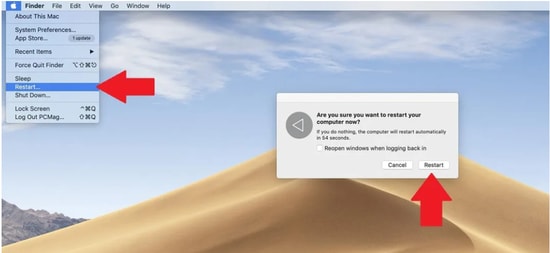
إذا كنت تحاول استعادة Mac إلى إعدادات المصنع ، فإن إعادة تشغيل جهازك هي الخطوة الأولى نحو ذلك. يعد القيام بذلك أمرًا سهلاً للغاية ، ما عليك سوى الضغط باستمرار على زر الطاقة حتى يظهر مربع حوار على شاشة Mac ، واختر زر إعادة التشغيل من قائمة الخيارات المعروضة.
بدلاً من ذلك ، يمكنك أيضًا النقر فوق الزر Apple الموجود في الزاوية العلوية اليسرى من شاشة جهازك ثم اختيار إعادة التشغيل من القائمة المنسدلة.
لإعادة ضبط Mac على إعدادات المصنع ، يمكنك أيضًا استخدام اختصارات لوحة المفاتيح. اضغط في نفس الوقت على زر Control + Command + Eject.
2. فتح في وضع الاسترداد
طريقة أخرى مفيدة لإعادة ضبط Mac على إعدادات المصنع. افتح جهازك في Recovery Mode بالضغط على مفتاح Command + R على لوحة المفاتيح حتى تظهر علامة Apple على الشاشة. سيؤدي القيام بذلك إلى تشغيل جهازك في وضع الاسترداد. أدخل الآن معرف المستخدم المحدد وكلمة المرور للوصول إلى الجهاز. هنا يمكنك الوصول إلى وثائق المساعدة ، ومسح البيانات ، وإنشاء نسخة احتياطية من Time Machine ، وتثبيت نظام تشغيل جديد وأيضًا إصلاح جميع الأقراص التالفة والمشكلة.
اقرأ أيضًا: أفضل تطبيق لإزالة الصور المكررة على نظام Mac
3. امسح بياناتك
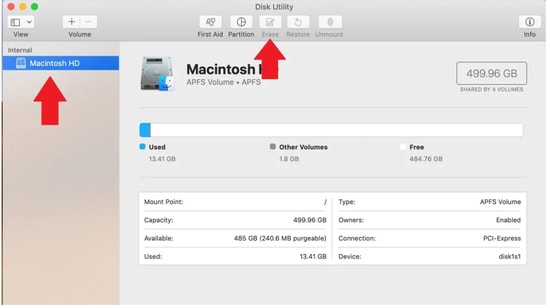
إذا كنت تتساءل عن كيفية إعادة تعيين Mac إلى إعدادات المصنع ، فاتبع الخطوات البسيطة لإنجاز المهمة. لذلك ، بمجرد الانتهاء من إعادة تشغيل جهازك ، فقد حان الوقت لمسح جهاز Macbook الخاص بك مع البيانات المخزنة عليه.
- ضمن العناوين الداخلية ، اختر قرص بدء التشغيل ذي الصلة.
- الآن من نافذة Disk Utility ، انقر فوق الزر Erase.
- سيظهر مربع حوار جديد على شاشة Mac.
- لمسح Macbook الخاص بك ، اضبط التنسيق على Journaled.
- انقر الآن على زر مسح.
- انتظر حتى تكتمل العملية ، بمجرد الانتهاء ، اختر خيار Quit Disk Utility من الركن الأيسر العلوي لشاشة جهازك.
توفر هذه الخطوات البسيطة طريقة سهلة حول كيفية مسح جهاز Mac بالكامل ، ولكن هناك نقطة مهمة يجب تذكرها هنا وهي أنه بمجرد مسح بياناتك لا يمكنك استعادتها تحت أي ظرف من الظروف. لذلك نوصيك بالحصول على نسخة احتياطية مناسبة لتجنب أي فقد للبيانات قبل مسح أجهزة Macbook الخاصة بك.

اقرأ أيضًا: ما هو أفضل برنامج مضاد فيروسات لنظام التشغيل Mac
4. أعد تثبيت MacOS
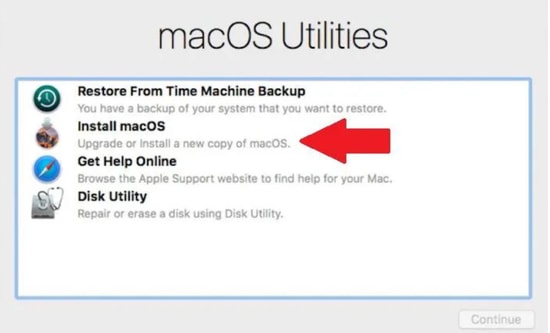
إذا كنت تفكر في بيع جهاز Mac الخاص بك ، فيجب أن تكون مدركًا جيدًا لكيفية إعادة تعيين Mac إلى إعدادات المصنع لتجنب منح وصول غير مرغوب فيه إلى بياناتك الخاصة لأي شخص آخر. تتمثل الخطوة التالية لإعادة تعيين إعدادات المصنع في Mac في إعادة تثبيت macOS على جهازك. لهذا اتبع الخطوات البسيطة كما هو مذكور أدناه:
- قم بتشغيل شاشة أدوات Mac.
- ثم حدد خيار إعادة التثبيت واتبع الخطوات كما هو موضح.
- سيؤدي القيام بذلك إلى تثبيت إصدار واضح من نظام التشغيل على جهاز Mac الخاص بك.
5. استعادة من النسخ الاحتياطي
لذلك ، بمجرد اتباع الخطوات المذكورة أعلاه ، حان الوقت الآن لاستعادة النسخة الاحتياطية التي تم إنشاؤها قبل إعادة تعيين Mac إلى إعدادات المصنع .
أشياء مهمة يجب القيام بها قبل استعادة Mac لإعدادات المصنع
الآن بعد أن تعلمت كيفية مسح جهاز Mac بالكامل ، إليك بعض النقاط المهمة التي يجب تذكرها. هناك فرص أكبر في احتمال تعرضك لفقدان البيانات أثناء مسح جهاز Macbook الخاص بك ، لذلك إذا كنت لا تريد أن تفقد أي بيانات مهمة ، فإليك بعض الإجراءات الموصى بها والتي يجب أن تكون على دراية بها جيدًا.
- إنشاء نسخة احتياطية: قبل مسح جهاز Mac الخاص بك ، تأكد من أنك قمت بإنشاء نسخة احتياطية مناسبة لجميع ملفاتك وبياناتك المهمة. عادةً ، يميل الأشخاص إلى التقليل من أهمية هذه الخطوة ولكنهم يندمون لاحقًا لأنه بمجرد إعادة ضبط جهاز Mac الخاص بك ، لا توجد فرصة لاستعادة بياناتك.
- تسجيل الخروج من iCloud: هناك نقطة أخرى مهمة يجب تذكرها قبل إعادة تعيين Mac إلى إعدادات المصنع وهي تسجيل الخروج من حساب iCloud الخاص بك. للقيام بذلك ، افتح قائمة Apple ، ثم اختر معرف Apple من خيار تفضيلات النظام. في الخطوة التالية ، اختر iCloud وقم بإلغاء تنشيط خيار Find My Mac. للإنهاء ، افتح قسم "نظرة عامة" وانقر على زر تسجيل الخروج. تذكر القيام بذلك قبل إعادة ضبط جهاز Mac على إعدادات المصنع.
- تسجيل الخروج من iTunes: لا تحمل هذه الخطوة أي صلة بالمستخدمين الذين يعملون على macOS Catalina ، ولكن بالنسبة للآخرين ، إنها خطوة مهمة يجب تذكرها أثناء إعادة تعيين mac إلى إعدادات المصنع. اتبع الخطوات لتسجيل الخروج من iTunes ، الحساب> التفويضات> إلغاء مصادقة جهازك.
- تسجيل الخروج من iMessage: القيام بذلك أمر بسيط إلى حد ما ، فقط قم بتشغيل تطبيق Messages على جهازك ، ثم اختر خيار الرسائل متبوعًا بزر التفضيلات. حدد زر iMessage وأخيراً انقر على زر تسجيل الخروج.
- قم بإلغاء إقران Bluetooth: خطوة أخرى ينصح بها قبل مسح جهاز Macbook الخاص بك وهي إلغاء إقران اتصال Bluetooth. قائمة Apple> تفضيلات النظام> Bluetooth> إلغاء إقران جميع الأجهزة المتصلة.
اقرأ أيضًا: أفضل برنامج مجاني لإلغاء التثبيت لنظام التشغيل Mac
الكلمات الأخيرة: إعادة ضبط المصنع لنظام التشغيل Mac | امسح Macbook تمامًا
نأمل أن يكون دليلنا حول كيفية مسح جهاز Mac بالكامل مفيدًا لك وقد تمكن من إزالة كل شكوكك حوله. ستساعدك الخطوة المذكورة أعلاه على إعادة ضبط جهاز Mac الخاص بك على إعدادات المصنع بأقصى درجات الكمال والسهولة.
